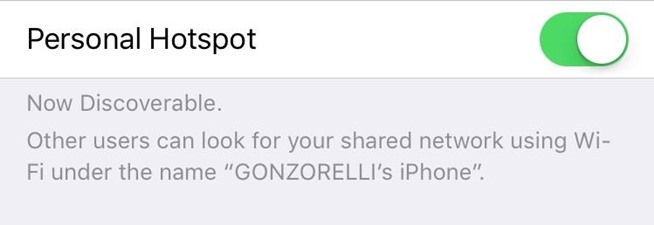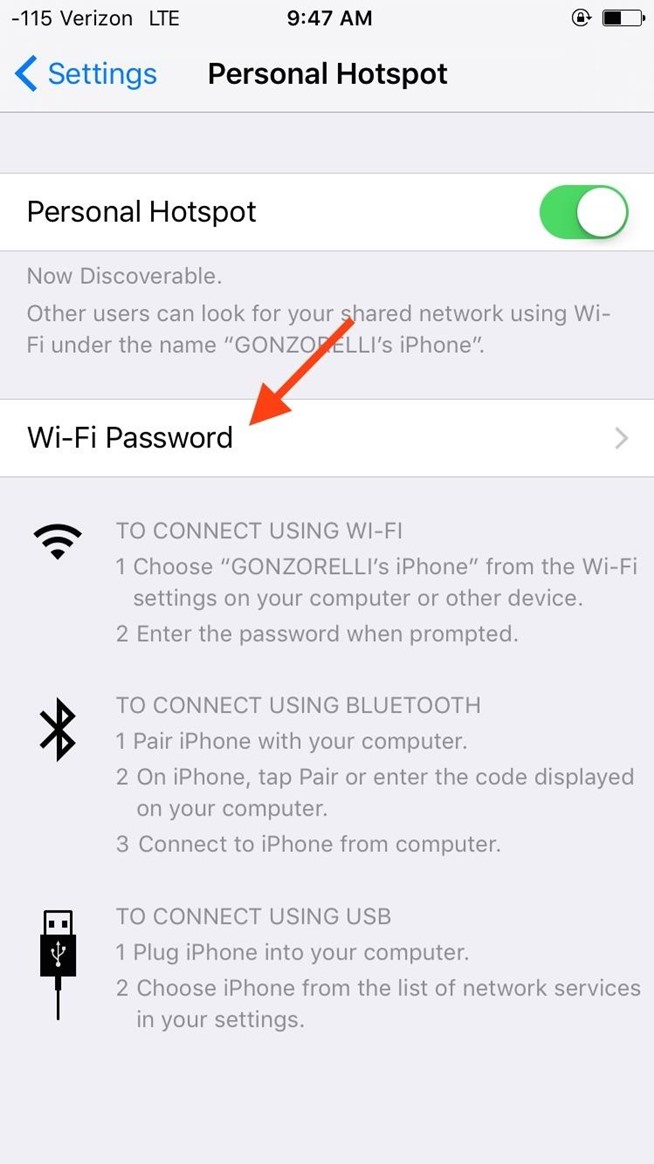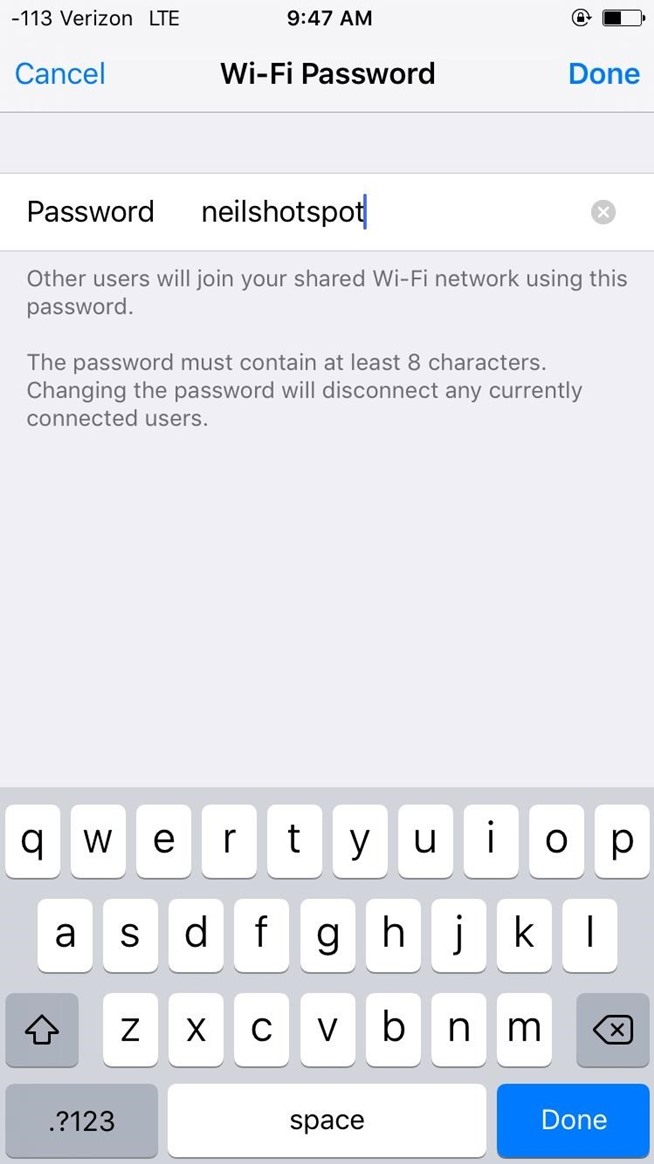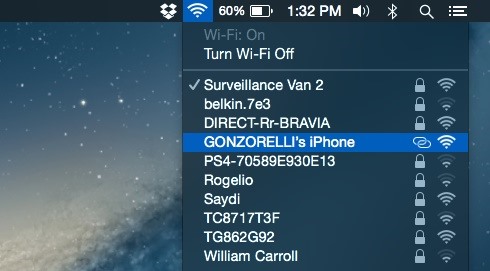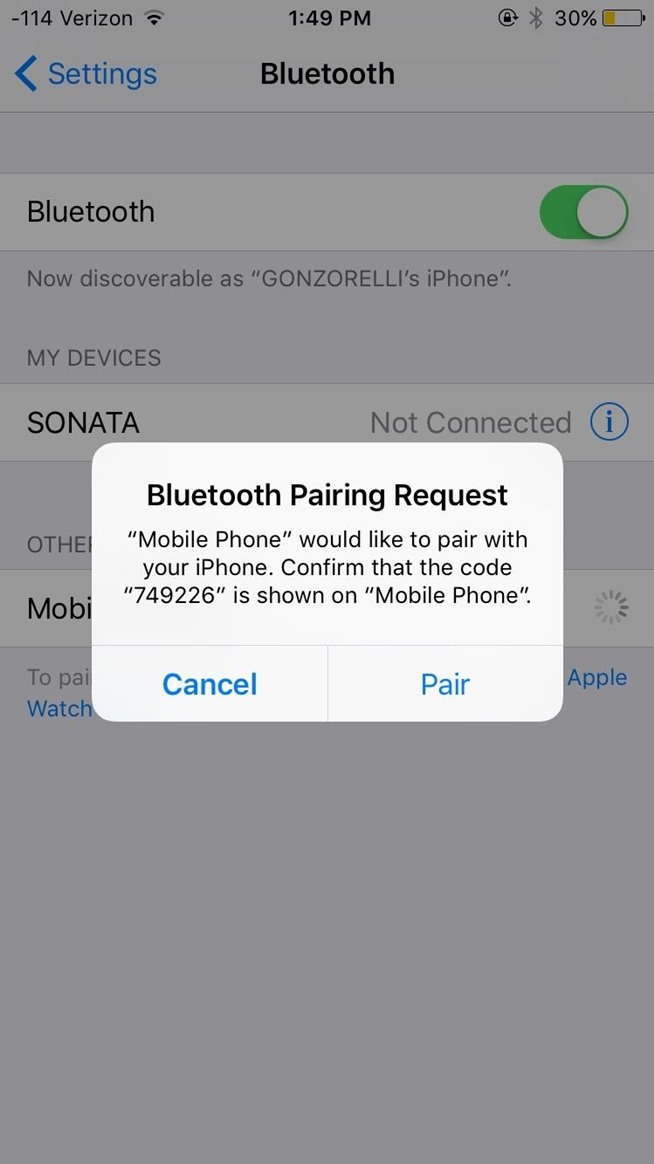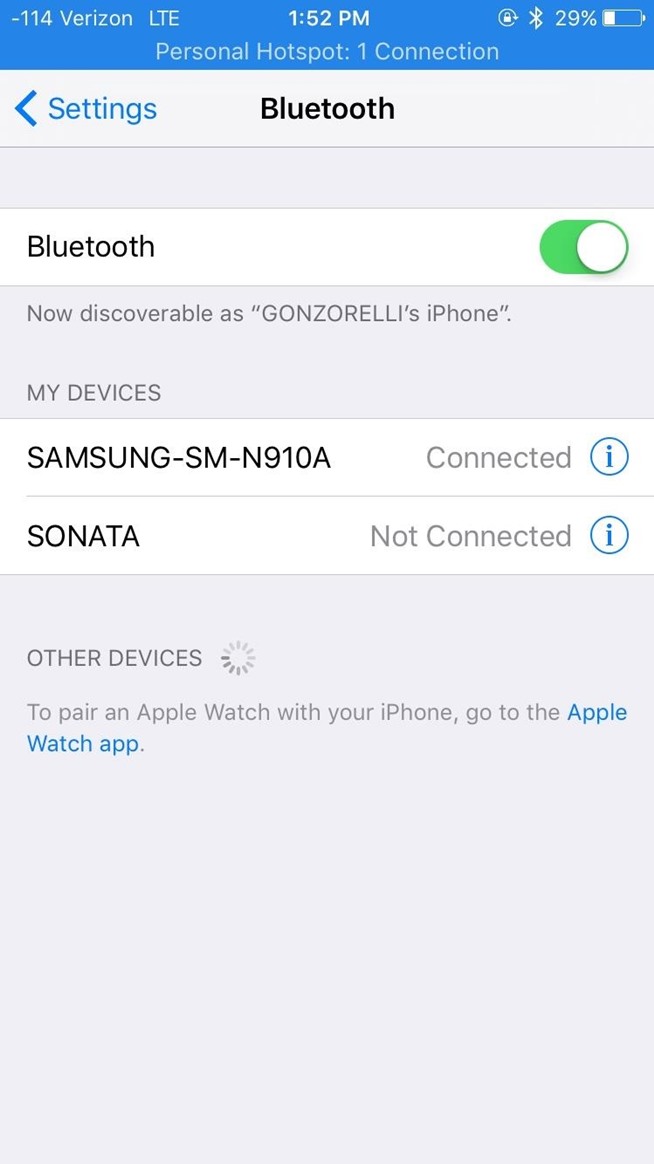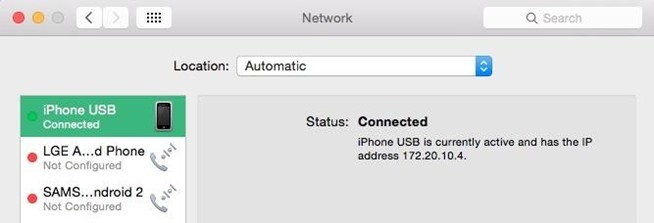Meskipun Anda hanya perlu iOS 7 atau versi di atas pada iPhone Anda. Untungnya, sebagian besar operator yang mendukungnya, dan Anda dapat menggunakan ini pada halaman Apple Support untuk informasi lebih lanjut tentang fitur operator nirkabel tertentu. Namun, rencana nirkabel spesifik mungkin tidak termasuk Hotspot Pribadi, sehingga Anda akan perlu menghubungi operator Anda untuk melihat bagaimana Anda bisa mendapatkannya.
dianjurkan untuk Anda memiliki kuota data tak terbatas jika Anda ingin menggunakan fitur ini, karena dapat memakan kuota data dalam waktu singkat. Kemudian lagi,ada baiknya Anda memantau berapa banyak data yang Anda gunakan.
Contents
Aktifkan Personal Hotspot
buka ke Settings iPhone Anda dan pilih Personal Hotspot. (Jika Anda tidak melihatnya tercantum pada halaman Pengaturan utama, pilih non Seluler, Anda akan melihat opsi untuk mengatur itu, yang mungkin memerlukan menghubungi operator Anda.).
Menghubungkan melalui Wi-Fi
Opsi Wi-Fi adalah mungkin yang paling mudah untuk digunakan. Setelah Toggling pada Personal hotspot, membuat password Wi-Fi. Password harus delapan digit dan hanya mencakup karakter ASCII (huruf Inggris, angka 0-9, dan beberapa tanda baca). Jika tidak, perangkat tidak dapat terhubung ke hotspot tersebut..
Setelah Personal Hotspot diaktifkan dan kata sandi Anda telah dibuat, iPhone Anda akan ditemukan ke dekat perangkat, cukup pilih iPhone Anda dan masukkan password untuk menghubungkan.
Jika Anda menggunakan Continuity pada Mac, maka Anda dapat mengambil keuntungan dari Hotspot Instan, yang pada dasarnya berarti bahwa Anda tidak akan harus memasukkan password.
Menghubungkan melalui Bluetooth
Untuk menggunakan metode Bluetooth, pastikan bahwa dua perangkat keduanya memiliki Bluetooth diaktifkan. Dalam pengaturan Bluetooth pada iPhone Anda, scan dan pilih perangkat yang ditargetkan. Setelah mereka dipasangkan, perangkat lain akan memiliki akses ke internet.
Anda akan tahu bahwa koneksi berhasil karena status bar berubah biru pada iPhone Anda.
Menghubungkan dengan USB
Menggunakan kabel USB yang disertakan dengan iPhone Anda, terhubung ke Mac atau PC. Buka ke preferensi jaringan pada komputer Anda dan pilih iPhone Anda dari daftar yang disajikan. Jika Anda menggunakan Mac, preferensi akan terlihat seperti gambar di bawah-cukup pilih perangkat Anda dan klik “Terapkan.”